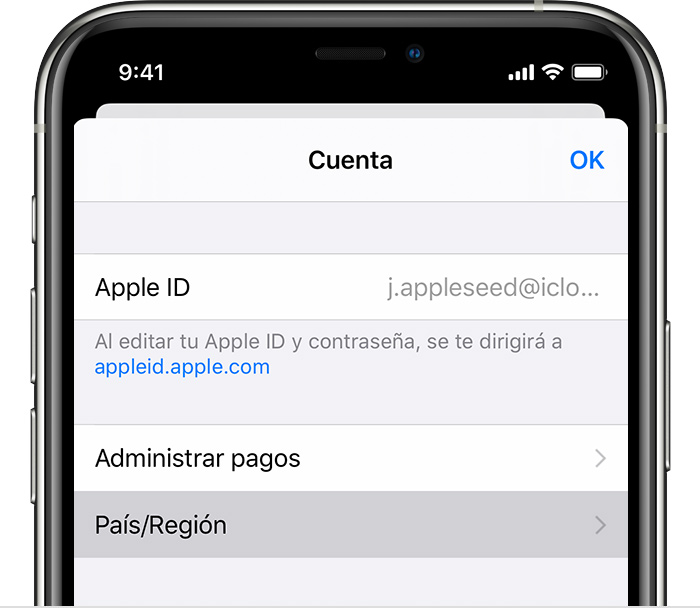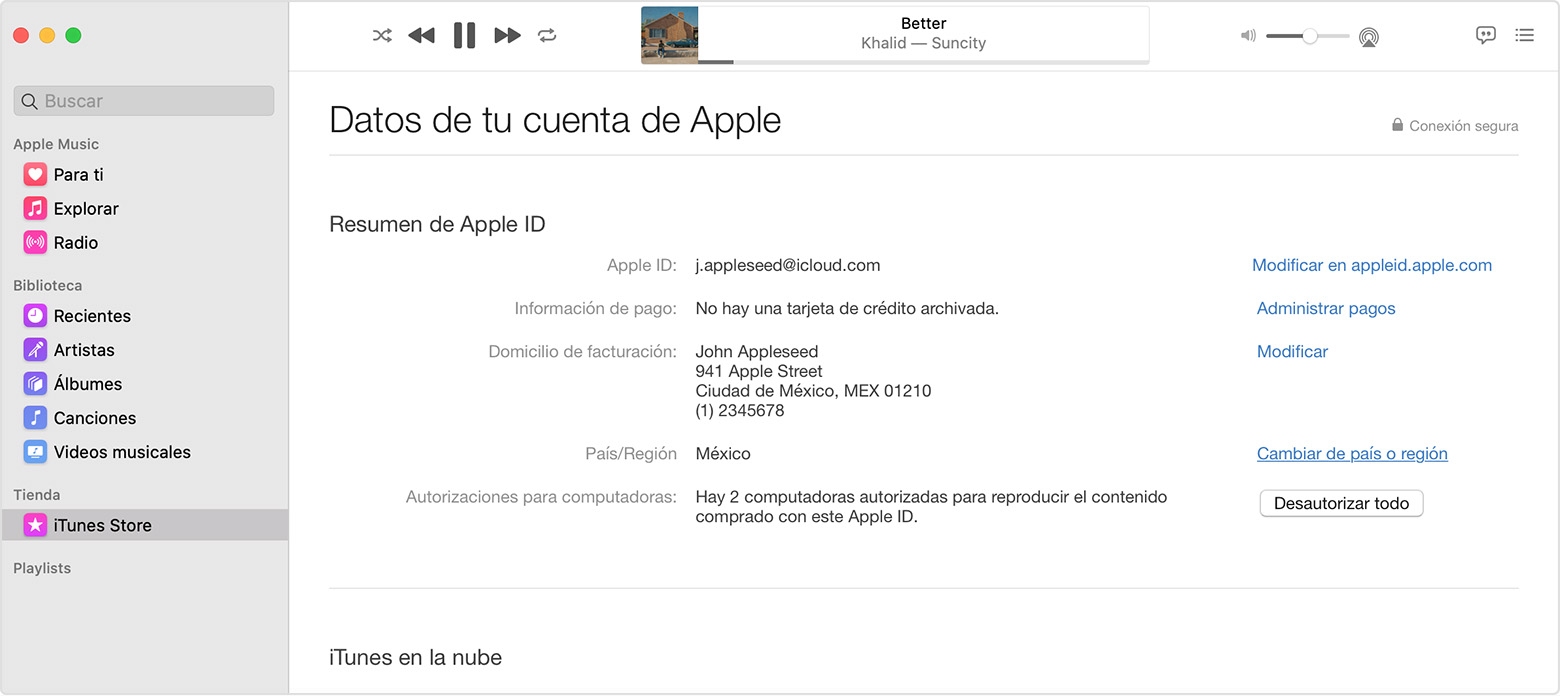Hola 👋
Gracias por visitar las Comunidades de soporte de Apple en español.
Qué hacer antes de cambiar el país o la región

Usar el iPhone, iPad o iPod touch para cambiar la región
- Abre la app Configuración.
- Toca tu nombre y, luego, Contenido y compras.
- Toca Ver cuenta. Es posible que se te solicite que inicies sesión.
- Toca País/Región.
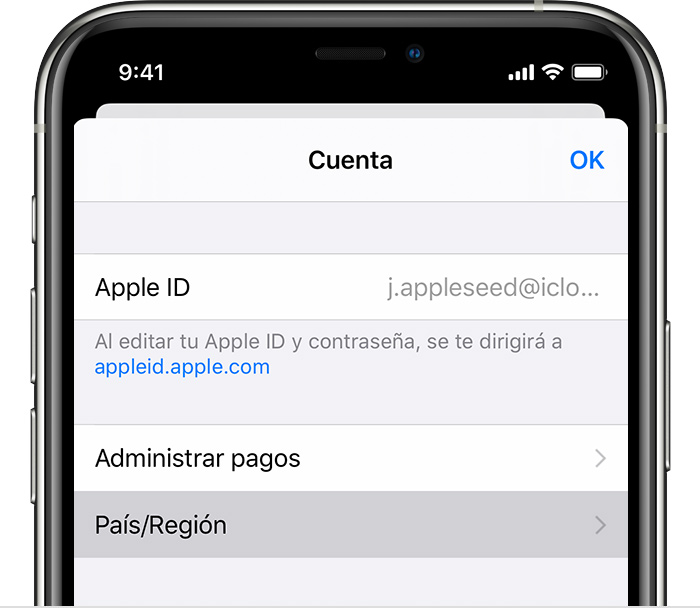
- Toca Cambiar de país o región.
- Toca tu nuevo país o región y lee los términos y condiciones.
- Toca Acepto en la esquina superior derecha y, luego, toca Acepto nuevamente para confirmar.
- Selecciona un método de pago e ingresa la información de pago y la dirección de facturación nuevas. Luego, toca Siguiente. Debes ingresar un método de pago válido para el nuevo país o región.* Obtén más información sobre cómo cambiar o eliminar la información de pago de tu Apple ID.

Usar la computadora para cambiar la región
- Abre la app Música o iTunes.
- En la barra de menús en la parte superior de la pantalla o la ventana de iTunes, haz clic en Cuenta y, luego, en Ver mi cuenta.
- Inicia sesión con tu Apple ID.
- En la página Información de la cuenta, haz clic en Cambiar de país o región.
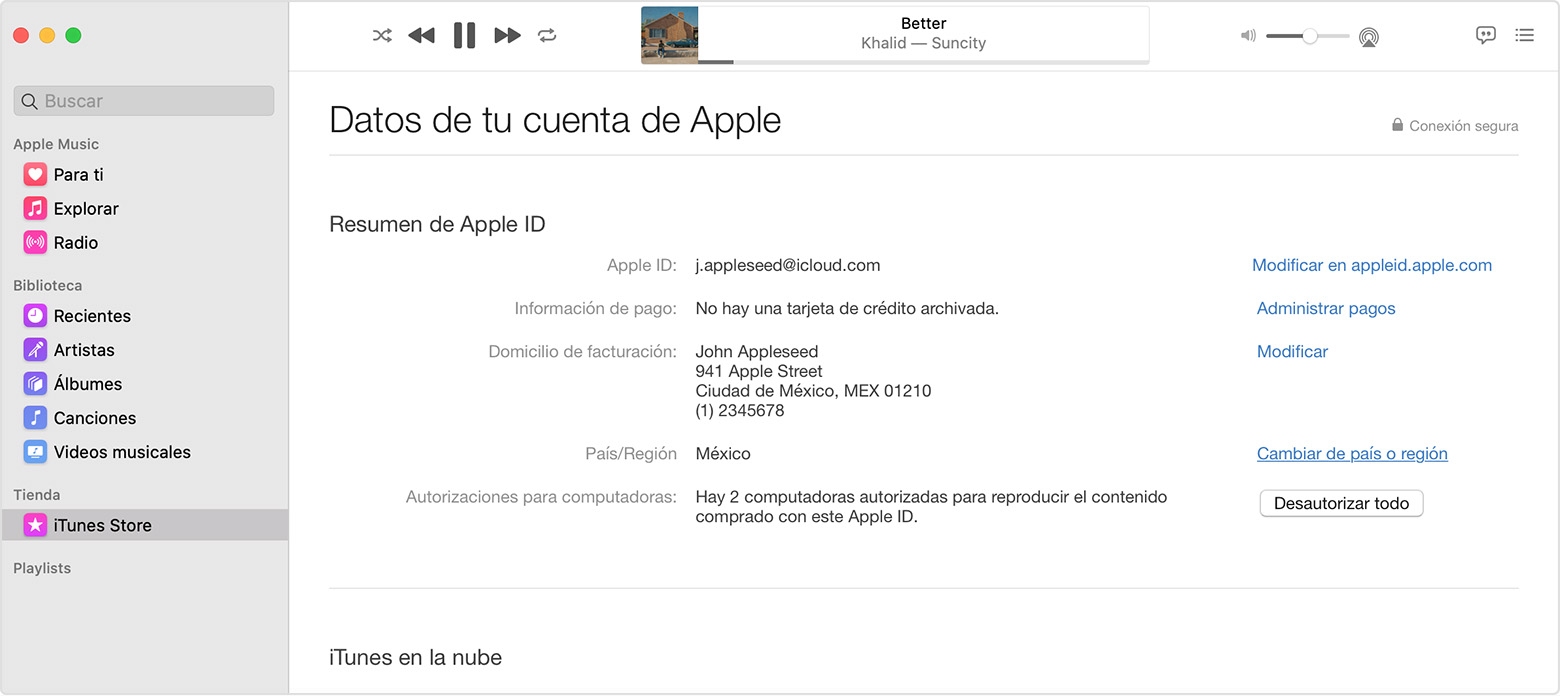
- Selecciona el nuevo país o la nueva región.
- Lee los términos y condiciones y, luego, haz clic en Acepto. Haz clic en Acepto nuevamente para confirmar.
- Ingresa la información de pago* y la dirección de facturación nuevas. Luego, haz clic en Continuar.

Cambiar la región en línea
- Inicia sesión en la página de tu cuenta de Apple ID.
- Desplázate hasta la sección Cuenta y, luego, haz clic en Editar.
- En el menú País o región, selecciona el nuevo país o la nueva región.
- Sigue las instrucciones en pantalla. Debes ingresar un método de pago válido para el nuevo país o región.*

Si no puedes cambiar el país o la región
Si no puedes cambiar el país o la región, asegúrate de cancelar las suscripciones y gastar el crédito de la tienda. Completa estos pasos antes de cambiar el país o la región.
Si eres parte de un grupo de Compartir en familia, es posible que no puedas cambiar el país o la región. Obtén información sobre cómo salir de un grupo de Compartir en familia.
Si aún no puedes cambiar el país o la región, o tienes menos crédito en la tienda que el costo de un solo elemento, comunícate con el Soporte técnico de Apple.
Te invito a que compartas tus resultados con nosotros, al igual de cualquier otra duda que tengas.
Un saludo cordial